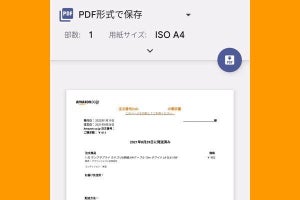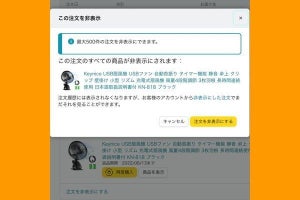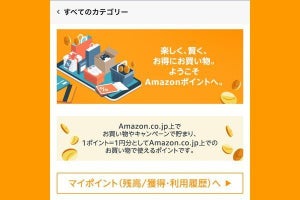Webブラウザー「Chrome」の拡張機能「アマゾン注文履歴フィルタ」は、Amazonで購入した商品の領収書を、まとめて出力できるようになる“神”ツールです。通常のやり方では個々の注文ごとに出力や印刷が必要なのに対し、この拡張機能では注文日や品名などの属性で注文履歴を絞り込み、一発で出力できてしまいます。特に、確定申告には欠かせないこのツールの使い方を、今回は徹底紹介します。
確定申告、無料で使えるChrome専用の拡張機能に注目
今年も確定申告のシーズンがやってきました。新型コロナウイルスの余波で〆切が3月16日から4月15日へと順延されたとはいえ、作業量そのものが減るわけではありません。「1カ月延びたから余裕余裕」と思っていても、気づいたら例年と同じように、直前になって大慌て…となりかねません。特に、3月に入ったこのタイミングで、まだ領収書のまとめにすら着手していない人は、黄信号といえるでしょう。
SOHOや個人事業主の人の場合、業務で必要な商品をAmazonで注文するケースも多いと考えられますが、そうした人にとって、Amazonにおける領収書の出力作業は一苦労です。Amazonでは、数年前から紙の領収書は商品に添付されなくなり、ホームページからダウンロードする仕組みに変更されたからです。
そんなAmazonで注文した商品の領収書の一括ダウンロードを可能にしてくれるのが、今回紹介するChrome拡張機能「アマゾン注文履歴フィルタ」です(機能の利用は無料、パソコン版のみ対応)。
条件で絞り込んで領収書を一発出力。100枚超でも問題なし
このアマゾン注文履歴フィルタは、Amazonの購入履歴ページで選んだ製品の領収書をまとめて印刷できるようにしてくれるツールです。ひとつずつ領収書発行のページを開いてダウンロードするのではなく、条件で絞り込んだあと一括で出力できるので、1年分の領収書であっても、あっという間に出力が完了します。
利用にあたっては、Chromeウェブストアにアクセスし、拡張機能のインストールを実行するだけ。インストール完了後、Amazonの「注文履歴」ページにアクセスすると、リスト上部に見慣れないフォームが追加されていることが分かるはずです。
あとはこのフォームを使って、領収書を必要とする注文を絞り込んだのち、フォーム右側にある「領収書印刷用画面」をクリック。選択した注文の領収書が縦スクロールで表示されるので、あとはそれを1ページ1枚になるよう、印刷するだけです。
領収書の枚数は、あまり多すぎると出力および印刷プレビューに時間はかかるとはいえ、筆者の環境では100枚程度は余裕、200枚程度でも実用レベルで動作しました。もっとも、それだけ多いとブラウザーがハングアップする可能性もありますし、印刷ミスをするとやり直しにも多大な時間がかかります。欲張らず、月別に小分けにしたほうがよいでしょう。
ちなみに絞り込みに使える条件は、年・月のほか、届け先、および「デジタル」「デジタル以外」も選択できます。この「デジタル」「デジタル以外」を選ぶチェックボックスはなかなか便利で、業務用の商品と、Kindleなどのデジタルコンテンツを同じアカウントで購入している場合に、不要な側を一括で除外できるので重宝します。
また、キーワードや注文番号で絞り込むこともできます。事務所向けにリピート注文している特定の消耗品に関してのみ領収書を出力したい場合や、一括出力後になんらかの注文が漏れていたことに気づいた場合など、ピンポイントで注文を絞り込むのに重宝します。確定申告とは関係なく、注文した商品を効率的に探したい場合にも役立ちます。
CSV出力機能も搭載。会計ソフトへの流し込みやクロスチェックに
さて、この拡張機能はもうひとつ便利な機能を備えています。それはCSV出力機能です。
この機能を使えば、Amazonでの注文履歴を年単位でCSVに書き出せますので、Excelなどで整形したうえでさまざまな経理関連ソフトに流し込むことが可能になります。最近のクラウド型の会計ソフトは、Amazonから注文履歴を直接取り込めますが、ローカルで動作する会計ソフトを使っている場合、この機能が重宝するというわけです。
このほかにも、出力した領収書の控えとして保存しておいたり、クロスチェックに使ったり、注文の傾向を年単位で比較したりと、さまざまな用途に使えます。先に1年分の注文データをCSVで書き出し、そこから目的の商品を探して領収書を個別に出力するという、本来とは逆の順序で使うのも便利です。
ちなみに、CSVで出力できる項目は驚くほど多彩で、注文日/商品名/価格/個数/商品小計/注文合計などの基本情報はもちろん、注文番号/クレカ請求日/クレカ種類/商品URLといった付帯情報もまとめて出力されます。
必ずしも「1注文=1製品」ではないので、ひとつの注文が複数行に渡っていたりと多少クセはありますが、注文にかかるあらゆる情報を整形されたデータで保存しておける機能は希少です。
ヘビーユーザーが語る使い方のコツとは?
筆者自身、この拡張機能のリリース以降、継続して利用しているユーザーの1人ですが、確定申告のシーズンのみならず、日ごろから注文履歴を検索する時にも欠かせない存在となっています。「なくなると困る」Chrome拡張機能の一つといっても過言ではありません。
使い方のコツとして、領収書の出力時に、ブラウザー上からダイレクトに印刷するのではなく、いったんPDFに出力してローカルに保存し、そこから改めて印刷することをおすすめします。なぜなら、Amazonの領収書は出力済みのものを再出力しようとすると、領収書のタイトルに(再発行)と追記されてしまうからです。
これは、領収書の使い回しを防止するための仕様ですが、大量の領収書を一括出力しようとしてブラウザーがハングアップした場合にも(再発行)と追記されてしまいます。そこで、いったんローカルにPDFとして保存してそこから印刷をすれば、こうしたトラブルを回避できます。控えとして保存しておける利点もありますので、個人的にはこちらの方法を推奨します。
最後に、Firefoxなど別プラットフォームのブラウザーで使えるアドオンや、新しく追加された機能、設計意図などについては、作者のブログに情報がありますので、さらに詳しく知りたい人はそちらを参照してみてください。